VOB ファイルに音声がない理由と修正方法
VOB (ビデオ オブジェクト) ファイルは、ビデオ コンテンツ、特に DVD の保存に使用される一般的な形式です。 これらのファイルにはビデオ ストリームとオーディオ ストリームの両方が含まれることが多く、マルチメディア再生に便利な形式です。 ただし、場合によっては、音声が欠落している VOB ファイルにユーザーが遭遇してイライラすることがあります。 VOB ファイルに音声がない理由はさまざまです。 この記事では、Windows Media Player、VLC、final Cut pro、prism で再生するときに VOB ファイルに音声がない場合の考えられる原因とその修正方法をリストします。
パート 1. VOB ファイルに音声がない、または音声が再生されないのはなぜですか?
VOB (ビデオ オブジェクト) ファイルは通常、DVD ビデオとオーディオを保存するために使用されます。 VOB ファイルに音声がないという問題が発生した場合は、いくつかの理由が考えられます。
- オーディオ ストリームの欠落または破損: VOB ファイル内のオーディオ ストリームが欠落しているか破損している可能性があります。 これは、リッピング プロセス中に発生したか、DVD 作成時のエラーが原因で発生した可能性があります。
- コーデックの問題: VOB ファイルで使用されているオーディオ コーデックは、メディア プレーヤーまたはシステムでサポートされていない可能性があります。 このような場合、追加のコーデックをインストールするか、別のメディア プレーヤーを使用する必要がある場合があります。
- 再生デバイスの互換性: 一部のデバイスでは、特定のオーディオ コーデックまたはフォーマットの再生に問題が生じる場合があります。 使用しているデバイスが VOB ファイルで使用されているオーディオ コーデックをサポートしていることを確認してください。
- 音量がミュートまたは低い: 当たり前のように思えるかもしれませんが、オーディオが単にミュートされているか、音量の設定が低すぎる場合があります。 メディア プレーヤーの設定をチェックして、音声がミュートになっていないこと、および音量が上がっていることを確認してください。
- 破損したファイル: VOB ファイル自体が破損しているか不完全なため、音声が聞こえなくなっている可能性があります。 別のデバイスでファイルを再生するか、別のメディア プレーヤーを使用して、問題が解決するかどうかを確認してください。
パート 2. Windows Media Player、VLC、Final Cut Pro などで VOB 音声なしを修正する方法
VOB ファイルに音声がない問題をトラブルシューティングし、潜在的に修正するために実行できるより具体的な手順をいくつか紹介します。 これらの特定の手順に従うことで、VOB ファイルに音声がない問題を診断して解決できるはずです。
1. メディアプレーヤーのオーディオ設定を確認します
- 1.VLC、Windows Media Player、MPC-HC などのメディア プレーヤーで VOB ファイルを開きます。
- 2.メディアプレーヤー内で音量が上がっており、音声がミュートになっていないことを確認してください。
- 3.メディア プレーヤー内で、オーディオ トラックの選択やオーディオ出力設定など、再生に影響を与える可能性のある特定のオーディオ設定を探します。
2. さまざまなメディアプレーヤーを試してください
1 つのメディア プレーヤーで問題が発生している場合は、別のメディア プレーヤーで VOB ファイルを再生して、オーディオが機能するかどうかを確認してください。 VLC Media Player は幅広いコーデックをサポートしていることで知られているため、オーディオ再生の問題のトラブルシューティングに適しています。
3. コーデック パックをインストールする
K-Lite コーデック パックや CCCP (Combined Community Codec Pack) などのコーデック パックをシステムにインストールします。これらのパックには、メディア プレーヤーがさまざまなオーディオおよびビデオ形式をデコードして再生するのに役立つさまざまなコーデックが含まれています。
4. オーディオコーデック情報を確認する
VOB ファイルで使用されているオーディオ コーデックに関する詳細情報を提供できるメディア プレーヤーを使用してください。 たとえば、VLC では、[ツール] > [コーデック情報] に移動し、[コーデック] タブで詳細を調べることでコーデック情報を表示できます。
5. VOBファイルを変換する
オーディオ付きの VOB ファイルを再生できない場合は、HandBrake や Format Factory などのビデオ変換ソフトウェアを使用して、VOB ファイルを別の形式に変換してみてください。 これらの形式はほとんどのメディア プレーヤーやデバイスで広くサポートされているため、出力ファイルには MP3 や AAC などの一般的なオーディオ形式を選択してください。
6. デバイスの互換性を確認する
特定のデバイス (スマート TV、ゲーム機、モバイル デバイスなど) で VOB ファイルを再生しようとしている場合は、そのデバイスがファイルで使用されているオーディオ コーデックをサポートしていることを確認してください。 デバイスのユーザー マニュアルまたは仕様をオンラインで確認し、オーディオ コーデックの互換性を確認してください。
7. DVD を修復または再リッピングする
VOB ファイルが破損しているか不完全であると思われる場合は、Stellar Repair for Video や DivFix++ などのビデオ修復ソフトウェアを使用して修復を試みることができます。 あるいは、オリジナルの DVD にアクセスできる場合は、別のリッピング ソフトウェアを使用して DVD を再リッピングして、オーディオを含む新しい VOB ファイルを作成してみてください。
パート 3. スムーズに再生するために VOB ファイルを他のビデオ形式に変換する
Windows Media Player で VOB ファイルを再生すると音が出ませんか? VOB ファイルは VLC で音声を再生せず、画像だけを再生しますか? VOB ファイルを別のビデオ形式、MP4 や AVI などのより一般的な形式に変換してみることができます。これらの形式では、さまざまなデバイスやメディア プレーヤーでスムーズに再生するために広くサポートされているオーディオ コーデックが使用されます。HitPaw Univd (HitPaw Video Converter)は、わかりやすいインターフェイスと幅広いカスタマイズ オプションを提供し、ビデオ変換タスクのための多用途ツールとなっています。
- VOB ファイルを MP4 およびその他の 1000 以上のビデオ形式にすばやく変換します。
- 解像度、ビットレート、フレームレートなどのさまざまなパラメータを調整します。
- 変換プロセス中に元のビデオの品質を維持します。
- 直感的なインターフェイスにより、誰でも簡単に使用できます。
- バッチ VOB コンバーター機能を利用して利便性を高めます。
手順 1:ビデオコンバータをインストールして起動します。 [ファイル] メニューの [ファイルの追加] をクリックして VOB ファイルを追加するか、VOB ファイルをプログラムにドラッグ アンド ドロップします。

手順 2:「すべて変換」を選択して、MPG などの出力形式と追加されたすべてのビデオの出力設定を選択します。

手順 3:最後に、「変換」をクリックして、VOB から MPG への変換を開始します。 数分後に変換プロセスが完了し、お好みのプレーヤーで MPG ファイルを楽しむことができます。

結論
結論として、音声のない VOB ファイルはイライラする可能性がありますが、多くの場合ソース素材を確認して正しい音声設定でファイルを再エンコードし、ファイルを別の形式に変換するか、別のメディア プレーヤーを試してみることで修正できます。HitPaw Univd (HitPaw Video Converter)は、VOB から MP4 へのコンバーターを、スムーズな再生のためにビデオを変換、編集、最適化するための多用途ツールにします。









 HitPaw Edimakor
HitPaw Edimakor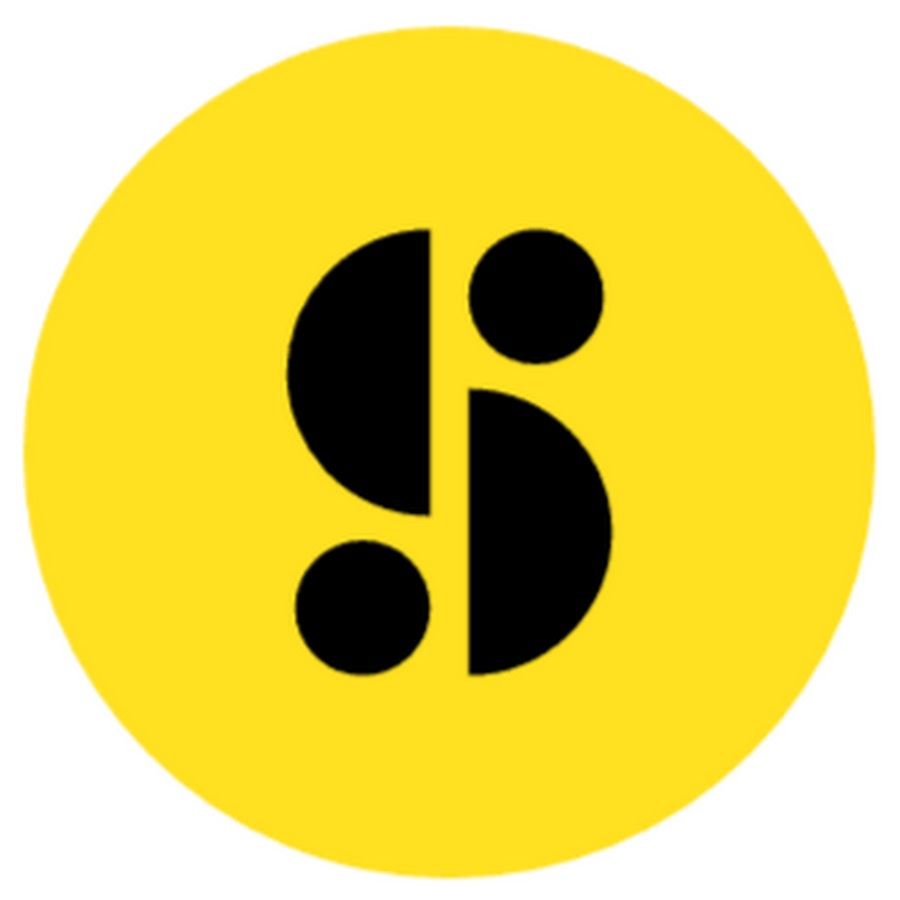

この記事をシェアする:
「評価」をお選びください:
松井祐介
編集長
フリーランスとして5年以上働いています。新しいことや最新の知識を見つけたときは、いつも感動します。人生は無限だと思いますが、私はその無限を知りません。
すべての記事を表示コメントを書く
製品また記事に関するコメントを書きましょう。